WordPressの管理画面からプラグインをインストールする方法
WordPressの管理画面でプラグインをインストールする方法をおさらいします
WordPressって最近人気で初心者でもテンプレートが配布されてて簡単にできっちゃう! っていうことなのではじめてみましたが念のため、プラグインインストールの手順をおさらいしますね。
そのうち、ブログの作り方も紹介する予定です。「WordPress」の日本語サイトはこちらから。
WordPress 日本語ローカルサイト
管理画面からログインする
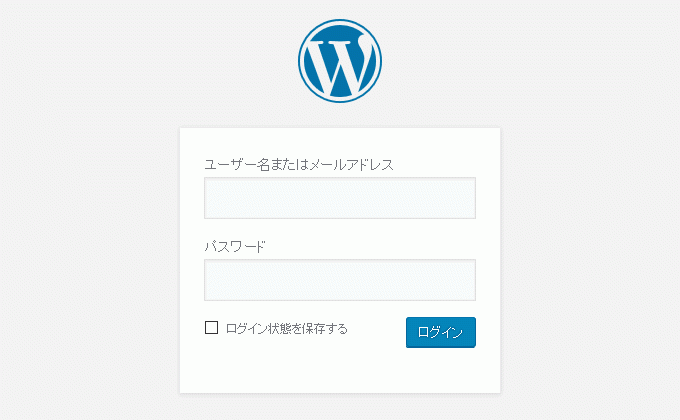
プラグイン追加画面に移動する
左側のメニューの「プラグイン」にマウスを載せると、メニューが開くので「新規追加」をクリックしてください。
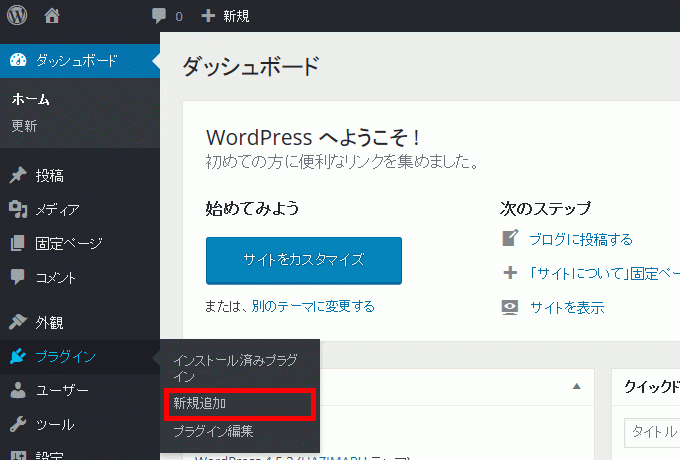
WordPressのバージョンの違いによって画面が少し違いますが、ほとんど変わりはないかと思います。
プラグインの検索
下の画像の赤枠箇所に追加したいプラグイン名を入力して、「Enter」を押します。
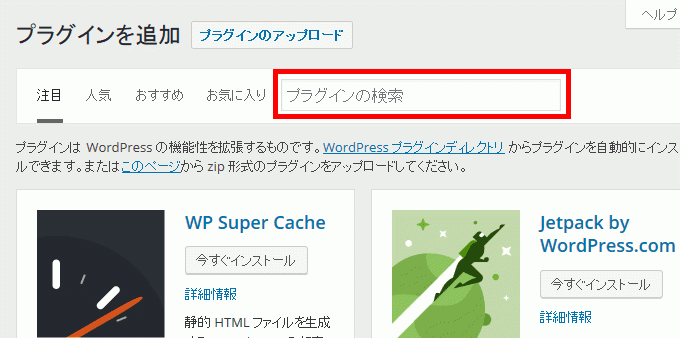
インストールする
今回は「Crayon Syntax Highlighter」というプラグインを入れます。
プラグイン名は正確に入れておいた方が類似したものが出てこないで探しやすくなるかなーと思います。私は正しい名前を入れましたが、なんだかわからないものも出てきてしまいました…
自分の入れたいプラグインが見つかったら、「今すぐインストール」をクリックしてください。

インストール完了!
たったこれだけで、インストール完了しました。
すぐに使いたい場合は、下の「プラグインを有効化」をクリックしてくださいね。
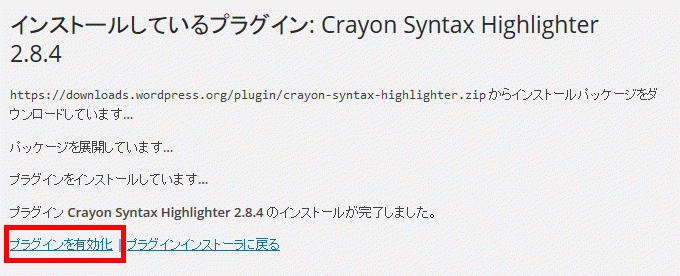
これで管理画面からプラグインをインストールする方法はおしまいです。

コメントはこちらから